記事の詳細
IllustratorでWEBデザインを行うときに押さえておくべきポイント9選

以前こんな記事を書きました。
WEBデザインをするツールとしてIllustratorとPhotoshopの違いを比較してみる
最近すっかりIllustratorでWEBデザインをするスタイルになって、そろそろこれが確立し始めているような気が! していますので!
覚書も兼ねてオススメIllustratorのポイント11選です。相変わらずイラレラブ勢です。
今回のブログの見出しはコチラです!
IllustratorでWEBデザインを行うときの下準備
環境設定(ショートカット:Ctrl+K/Command+K)
- キー入力を1pxに
- 単位設定をすべてピクセルに
- データの復元はお好みで
新規ファイルの設定(ショートカット:Ctrl+N/Command+N)
新規ファイルを作成する場合はWeb設定を選びます。
詳細設定をクリックすると昔ながらのファイル設定が出てきます。
カラーモードはRGB、72ppiで製作すればだいたい何とかなります。プレビューモードは途中でも変更可能ですがお好みでデフォルトかピクセルを選びましょう。
ピクセルパーフェクトって何?
Illustratorはベクターですので、ピクセルよりももっと細やかな表現が可能なのですが、ディスプレイ上で表現するにピクセルよりも細かい表現などうろたえるのみになってしまいます。
ピクセルパーフェクトは、Illustrator上でもきっちりピクセルにフィックスしてくれる機能です。これで妙なズレもできない!
ちなみに新規ファイル作成の時に「Web」から作成を選ぶと、「ピクセルにスナップ」に自動的にチェックが入ります。これは「メニュー>表示」から確認できます。
既存のものをピクセルパーフェクトにしたい場合(言い方としてはピクセル整合、とか、ピクセルにスナップ、もピクセルパーフェクトの範疇内ですね)は、対象のオブジェクトを選択したあと、右クリック>ピクセルを最適化 を選びます。
ピクセル整合はできるオブジェクトとできないオブジェクトがありますので随時確認しながら作業しましょう。
ピクセルパーフェクトが邪魔になることもある?
特に自由にイラストを描いていきたいときは、この「ピクセルにスナップ」というやつが非常に煩わしくなる時があります。私は曲線で表現していきたいときは、別ファイルに描いて、配置時に「ピクセルを最適化」しています。
線の設定
環境設定できちんと単位をピクセルに設定しておくと、線幅のスタートは1pxからになります。
線の位置を内側にしておきましょう。中央にすると0.5pxオブジェクトが大きくなっちゃいますからね!
プレビューについて
ピクセルプレビュー(ショートカット:Ctrl+Alt+Y/Command+Alt+Y 解除:Ctrl+Shift+Alt+Y/Command+Shift+Alt+Y)
表示>ピクセルプレビューでピクセルが見えるようになります。拡大して確認してみましょう。
新規ファイル作成時にプレビューモードを「ピクセル」にしておくと、このピクセルプレビューがオンになった状態でファイルが生成されます。
アウトラインのプレビュー(ショートカット:Ctrl+Y/Command+Y 解除:Ctrl+Y/Command+Y)
Webデザインのみでなく、DTPなどにもよく使われますが、Illustratorにおけるパスのラインが見えるようになります。
レイヤーパネルの眼の部分をCtrlを押しながらクリックすると同様の表示になります。レイヤーごとにも可能です。
ルーラー(定規)の表示とガイドラインの作成
ルーラー(定規)の表示はショートカット:Ctrl+R/Command+Rで、解除も同様です。使い方はPhotoshopなどと一緒で、定規をクリック&ドラッグすると、縦線・横線のガイドラインを作成することができます。
シェイプツールなどでガイドを作成することもできます。画面の中で描画範囲を決めるときは非常に便利。ショートカット:Ctrl+5/Command+5。
カラーガイドによる色の置き換えとグローバルカラー
カラーガイド
イラストや図などの微細なカラー変化をしたい場合、細かいパーツをshiftを押しながら選択するのは苦痛極まりないので、カラーガイドを使います。オブジェクトを選択した状態でカラーガイドを出してみると、それぞれのカラーをどのように変えるかを選ぶことができます。
カラーガイドパレット:Shift+F3 表示>カラーガイド
グローバルカラー
作成した色を多用する場合、色をグローバルカラーとして登録しておくことが可能です。汎用の、広域の色、ってことですね。
グローバルにチェックを入れておくと、スウォッチパネル上で色を変更したときに、同じ色がすべて変化します。
グローバルカラーにしてスウォッチパネルに登録するより前に同色で作っていたものは、デフォルトとして残ってしまいますので、後からいちいち色を登録したグローバルカラーで置き換えしなければならなくなりますので、先にグローバルカラーを作っておくと便利ですね。
なお、一気にグローバルカラーを適応したい場合は、グローバルカラーでないデフォルトの色を乗せたオブジェクトを選択したのち、選択>共通>カラー(塗りor線)を選ぶと便利です。
段落スタイルで見出しやフォントのテンプレート化
同じく文字スタイルというのもあるのですが、段落スタイルの方が使い勝手がよいです。hで見出しを組むことが多いので、h1からh5くらいまで、あらかじめフォントサイズとフォントファミリー、カラーくらいは設定しておくと便利です。
変形
しょっちゅう使います。基本的な使い方をおさらいしておきましょう。
「角を拡大・縮小」「線幅と効果を拡大縮小」にチェックを入れると、それぞれが比率を保ったまま拡大縮小します。線幅を変えたくない、とか、角の丸みはそのままで、といったときはチェックを外しておくのがベストです。
変形パネルの使い方(Illustrator CC)|Adobeサポート
アセット
アセットあればもうスライスとかいらないんじゃないの? なんて思っちゃいます。本当にスライスを作る機会が激減しました。
詳しくはこちら。
2016年6月20日のAdobeソフトアップデートで Illustratorに画像アセットが追加されました
グラフィックスタイル
アピアランスで設定した、オブジェクトに適応するフィルターや、線や塗りの色、パターン、ブラシなどをひとまとめにして登録できます。WebデザインのみでなくDTPでもよく利用されるツールですね。
シンボル
画像やアイコン、イラストといった様々なオブジェクトの要素をひとまとめにして登録することができます。グラフィックスタイルと違って、もうすでに完成された形を登録しておくことになるので、ヘッダーやフッターをひとまとめにしてシンボル化しておくといいでしょう。
シンボルは、該当するシンボルをパレット上でダブルクリックorアートボード上のシンボルをダブルクリックで編集ができ、同じシンボルを使用している場合は変更がすべてに適応されます。
リンク
Illustratorで画像を配置したとき、画像にガイドカラーでばってんが描かれているとリンク画像です。ファイル>配置 で出てくるダイアログで「リンク」にチェックを入れておくとこういった設定になります。
画像は「オリジナルを編集」することで、Photoshopで編集を行うことができます。リンクの更新は自動で行われますが、手動でも行うことができます。
ちなみにjpegなどの単独ファイルは、ペインタや他のソフトで開かれる場合があります。これはIllustratorのプログラムではなく、各OSで「jpegを開くソフトはPhotoshopだよ」という具合に指定してあげると、Illustratorの「オリジナルを編集」からPhotoshopに飛ぶようになります。
Illustratorでのワイヤーフレーム、およびデザインの書き出し方について
illustratorのデータはアートボードごとにpdfの書き出しが可能です。
別名で保存>ファイルの種類:Adobe PDFにして、
「全て」をチェックする場合:すべてのアートボードを含む全画面のPDFが生成されます。
「範囲」をチェックする場合:各々アートボードごとに書き出しされます。数字をハイフンでつなぐと、数字の範囲内のアートボードを書き出し(1-5なら1、2、3、4、5のアートボード)カンマで区切ると指定されたアートボードを書き出します(2,5なら2と5のアートボード)合わせ技として1-5,8,12とすると、1から5のアートボードと、8と12のアートボードを書き出します。
長くなりましたね!皆様のよいWebデザインライフをお楽しみくださいませー!
コメント
この記事へのトラックバックはありません。


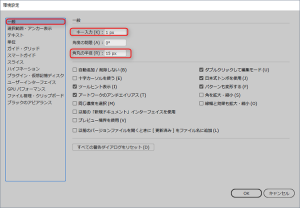

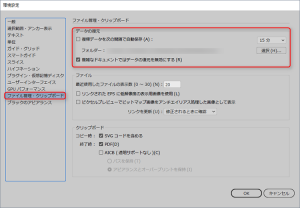
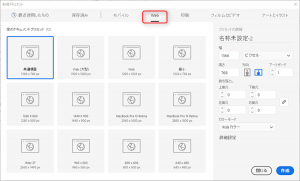
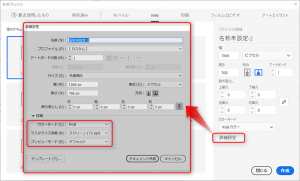

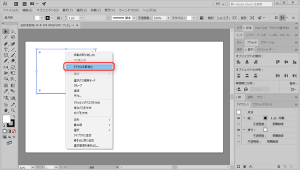
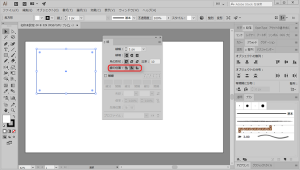
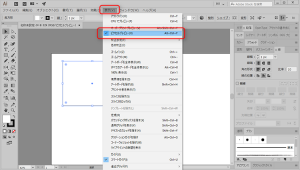
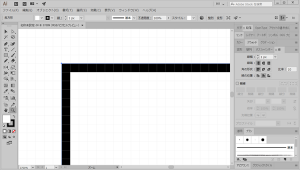


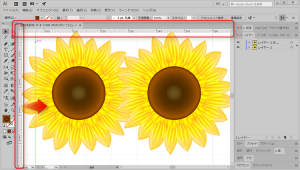
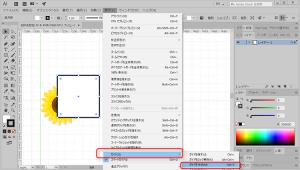
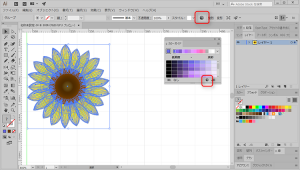
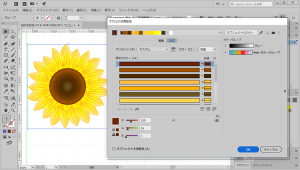
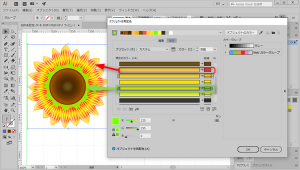
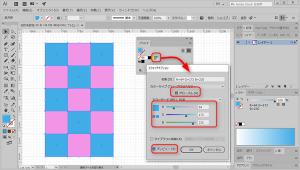
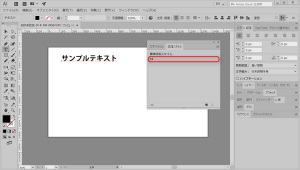
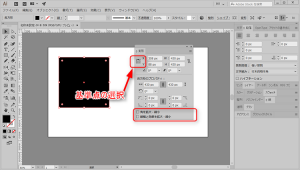

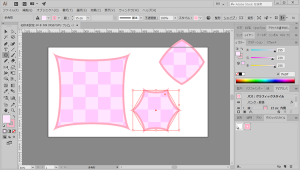
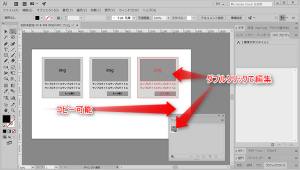
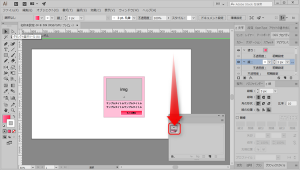
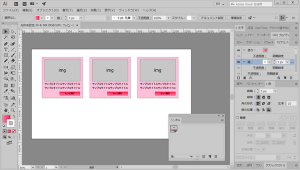
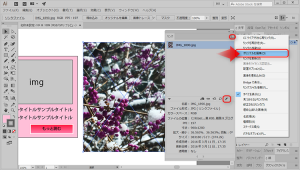
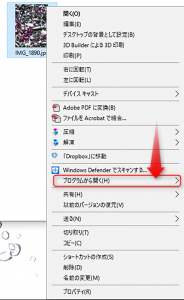
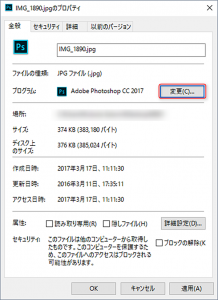





























この記事へのコメントはありません。